
Kazalo:
- Avtor John Day [email protected].
- Public 2024-01-30 12:07.
- Nazadnje spremenjeno 2025-01-23 15:09.
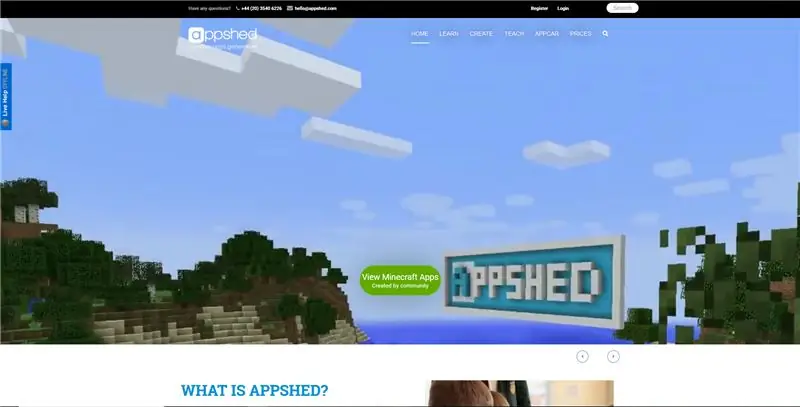

Ustvarjanje iger se lahko zdi precej zastrašujoče, ali gre za enotnost pri ustvarjanju 3D iger ali iger za trdo kodiranje v jezikih, kot je Java. Kakorkoli, za seboj potrebujete veliko izkušenj, kar ni vedno zabavno za nekoga, ki šele začenja. Tako bomo v tem projektu naredili zelo preprosto platformersko igro (kot Mario) od začetka do konca.
1. korak: Začnite
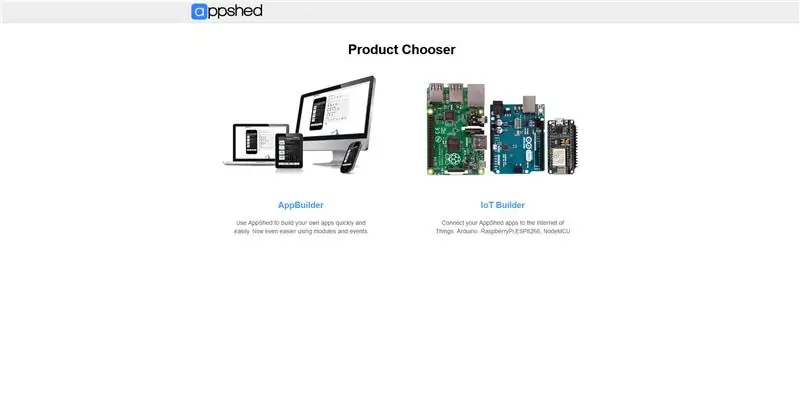
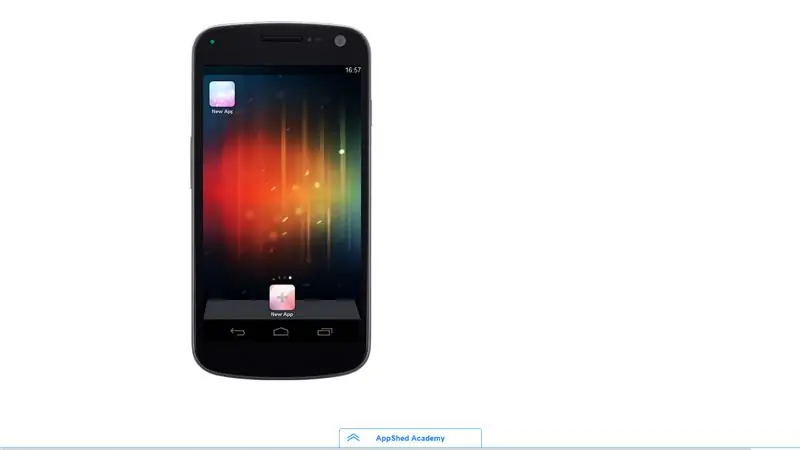
Platforma, na kateri bomo ustvarjali igro, se imenuje AppShed, na tem spletnem mestu je okolje za razvoj aplikacij, ki je namenjeno enostavni uporabi, vgrajen pa je tudi igralni mehanizem Phaser, ki nam omogoča izdelavo aplikacij z igrami!
Za začetek se bomo odpravili na AppShed in kliknili na prijavo (če nimate računa, se lahko brezplačno registrirate). Na tej točki vam bosta predstavljeni dve možnosti, AppBuilder in IoTBuilder, ker želimo tokrat narediti aplikacijo, ki jo bomo kliknili na AppBuilder (poglejte naše druge projekte, da vidite, kako z uporabo IoTBuilder narediti aplikacijo, ki lahko kontrolne luči!)
Ko boste v AppBuilderju, vam bo predstavljen simuliran telefon, tukaj bomo gradili našo igro. Začnemo s klikom na novo aplikacijo na dnu zaslona, ki bo nato ustvarila novo, nato pa ji lahko damo ime "igra".
2. korak: O Game Engineu
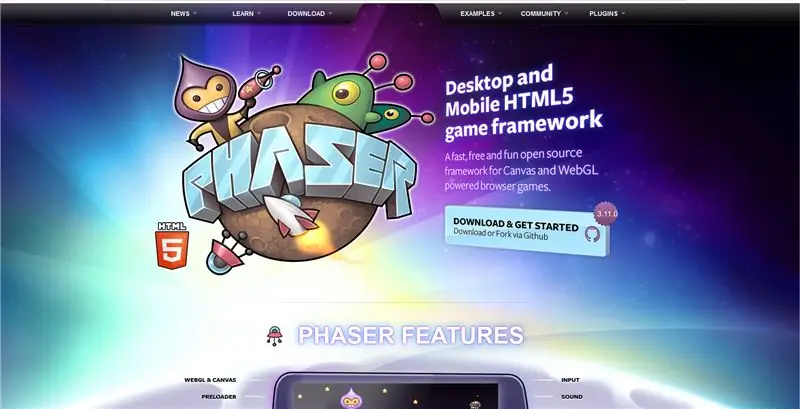
Zdaj, preden se preveč poglobimo v ustvarjanje iger, si vzemimo sekundo in si oglejmo osnovni motor za igre, ki nam bo pomagal pri enostavnem ustvarjanju iger. Imenuje se Phaser in deluje na HTML 5 in Javascript, zato nam omogoča izdelavo in izvajanje iger v našem spletnem brskalniku.
Če veste kaj o Phaserju, boste vedeli, da ga morate še kodirati, da ga uporabite. Torej za absolutnega začetnika res ni idealno. Tu pride AppShed, AppShed vzame motor Phaser in prekriva funkcijo preprostega urejanja, ki nam omogoča ustvarjanje iger brez kodiranja
3. korak: Nazaj k ustvarjanju aplikacije
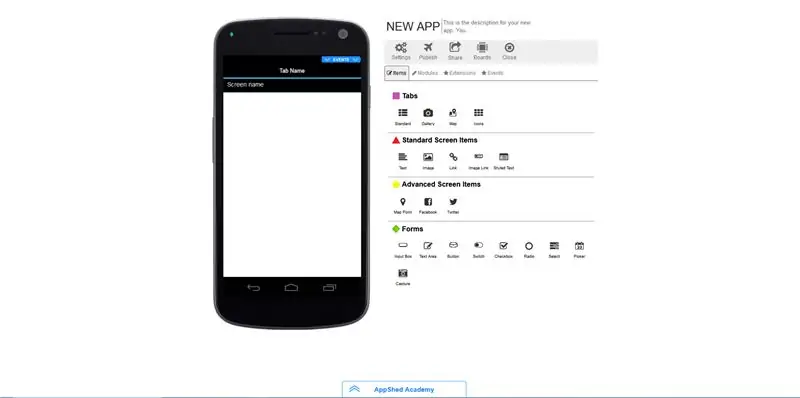
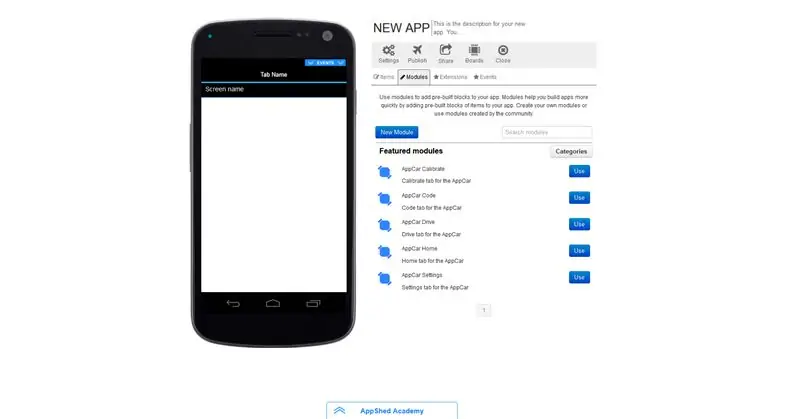
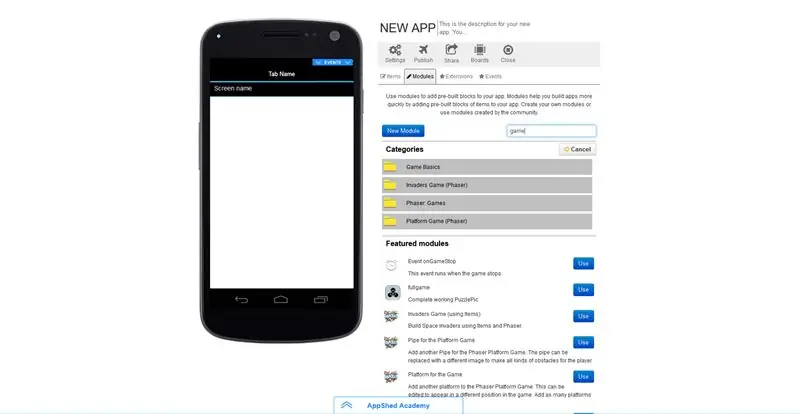
Na tej točki smo naredili aplikacijo in ji dali ime, vendar je naša aplikacija popolnoma prazna. Če želimo dodati prvo igro, moramo klikniti module in nato v iskalni vrstici poiskati "igra". Videli boste kup različnih možnosti (vse to so različne igre na različnih stopnjah težavnosti), kliknili bomo na Platform game (Phaser), saj je to najlažje urejati igro.
Ko kliknete »Uporabi«, bi morali videti, da je vaša aplikacija nenadoma napolnjena s kopico slik in imen, vse to so vidiki naše igre. Videli boste pipo, lik, platforme in ozadja, ki bodo kasneje sestavili svet igre. Na samem vrhu bi morali videti velik gumb za začetek igre, pojdite naprej in ga dvokliknite, da začnete igro.
Ko je igra naložena, lahko uporabite puščične tipke ali kliknete in povlečete z miško za premikanje. V igri bi morali videti cev, platforme in vse druge vidike, ki smo jih videli na prejšnjem zaslonu.
4. korak: Urejanje igre
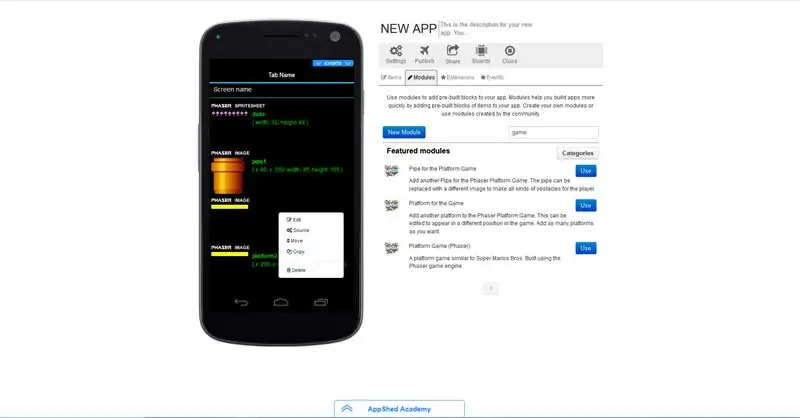
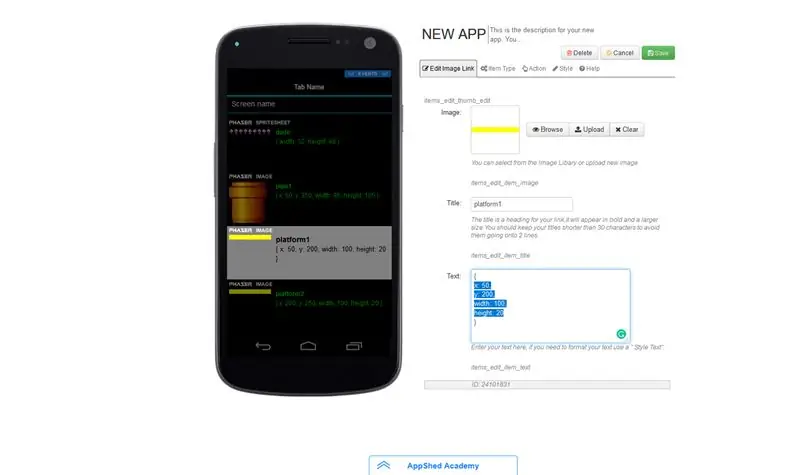
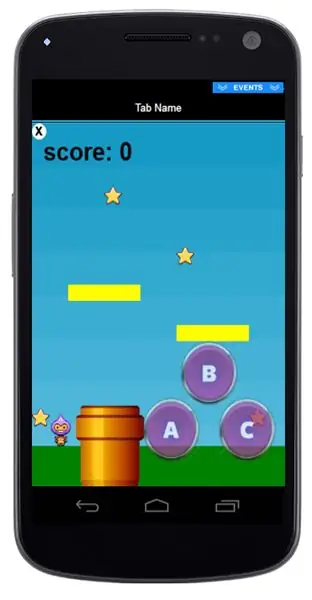
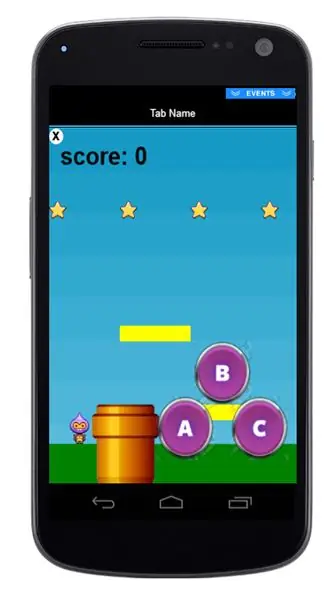
Tako smo se v zadnjem koraku naučili, da vse slike na zaslonu tvorijo svet v igri, zato bi, če bi jih šli urejati, spremenili stvari v naši igri.
Torej, da jih uredimo, z levim gumbom miške kliknemo tisto, kar želimo urediti, na primer recimo, da smo želeli spremeniti položaj ene od platform, to bi storili s klikom na eno od platform in nato kliknemo Uredi. Zdaj bi morali videti besedilno polje s kopico vrednosti, kot so X, Y, širina in višina. Če bi želeli spremeniti položaj platforme, bi spremenili vrednost X in Y, če pa bi želeli spremeniti velikost, bi spremenili vrednost širine in višine.
Zato za premik platforme spremenimo vrednost X na 100 in vrednost Y na 70. Nato kliknemo shrani in poskusimo igro znova, potem bi morali videti, da igra izgleda drugače. Te vrednosti lahko spremenimo na vseh vidikih igre, da bo bolj prilagojena.
5. korak: Dodajte več
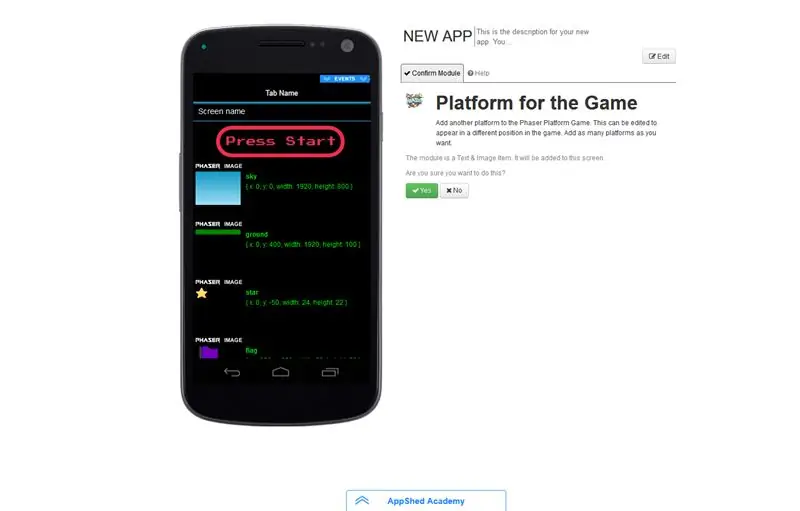
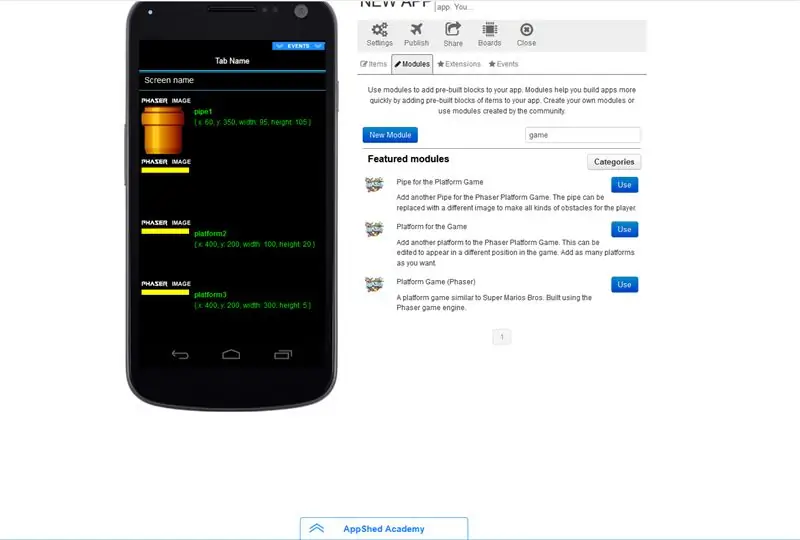
Na tej točki smo se naučili, kako deluje mehanizem za igre, kako priti do teh iger in kako narediti igre bolj prilagojene s spreminjanjem velikosti in premikanjem stvari, zdaj bomo pogledali, kako naši igri dodati več platform in predmetov.
Prva stvar, ki jo bomo naredili, je, da se vrnemo k modulom in znova poiščemo igro, v datoteki, imenovani "platformna igra Phaser", bi morali videti možnost dodajanja druge platforme, na to bomo kliknili in nato kliknili na uporabo. Zdaj bi morali videti, da ima zaslon za igre 3 cevi, če pa igro zaženemo, sta vidni le 2. To je zato, ker imata 2 cevi enaki vrednosti x in y, kar pomeni, da se prekrivata. Če želimo to popraviti, preprosto spremenimo eno od vrednosti in nato vidimo vse 3.
6. korak: Prenesite ga na telefon in nadaljujte
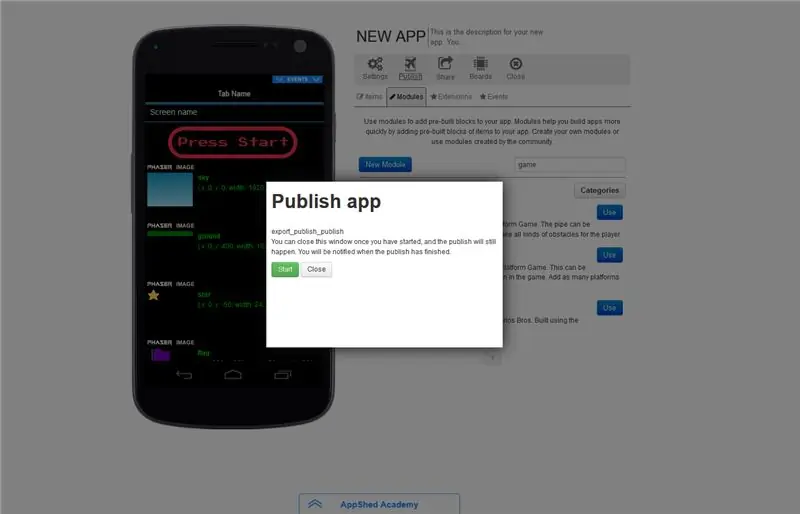
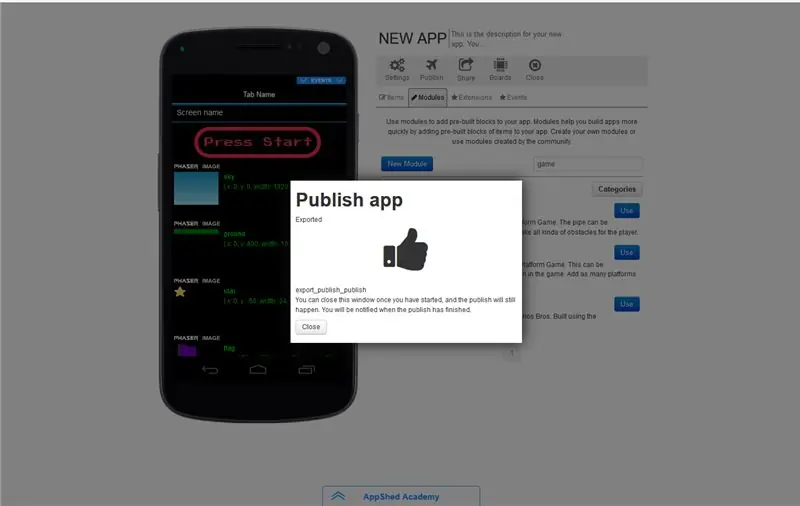
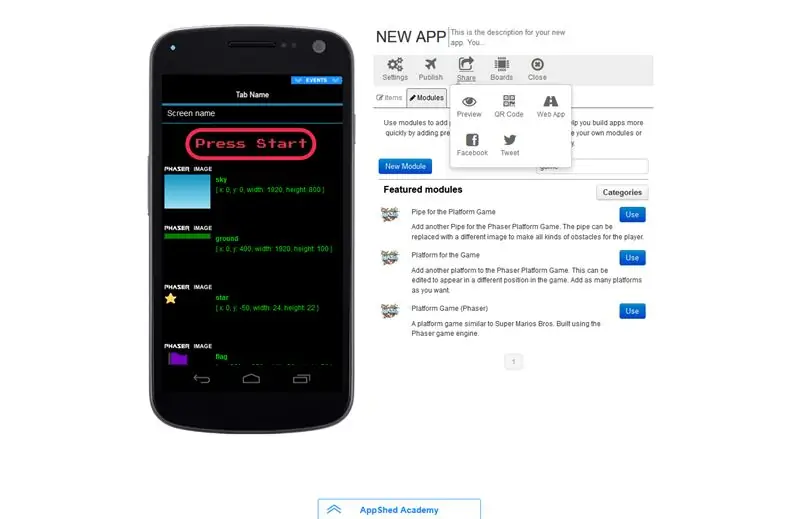
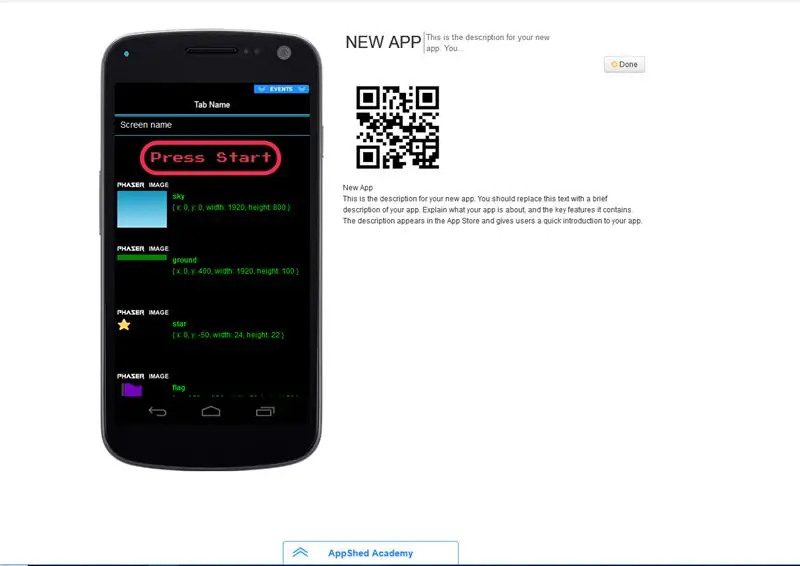
Zdaj je naša igra pripravljena za igranje, da jo dobimo na svoje telefone, kliknemo na objavi, čemur sledi začetek, ko je ta postopek končan, kliknemo na skupno rabo in nato QR kodo. To nam bo predstavilo QR kodo, ki jo lahko s telefonom skeniramo, da smo igro dali na telefon. V nekaj sekundah se igra naloži in zdaj lahko igramo v telefonu. Za nadzor znaka lahko povlečete prst po zaslonu ali pa telefon nagnete v smer, v katero se želite premakniti.
In tako smo zgradili zelo preprosto igro in jo dali v telefon. Zdaj je to ena najpreprostejših iger, ki jih lahko zgradite, vendar lahko greste še dlje od preproste platformerske igre. Oglejte si to igro vesoljskih napadalcev, ki jo je zgradila AppShed. Tukaj
Če imate kakršna koli vprašanja, pustite komentar in odgovorili vam bomo
Priporočena:
Kako snemati mobilne igre z zvokom glasovnega klepeta *brez korena: 4 koraki

Kako snemati mobilne igre z zvočnim glasovnim klepetom *brez korena: Danes zaradi velikega uspeha mobilnih iger, kot je PUBG, veliko ljudi želi to pretočno predvajati, vendar obstaja ena velika težava, čeprav lahko posnamete zaslon, vendar odmerek androida ne dovoljuje lahko posnamete svoj glasovni klepet. Lahko pa posnamete svoj glas
Uvod v programiranje Raspberry Pi brez ročnega kodiranja: 3 koraki

Uvod v programiranje Raspberry Pi brez ročnega kodiranja: Pozdravljeni, ta navodila vam bodo pokazala, kako spremeniti vaš Raspberry Pi v popolnoma programabilno napravo za avtomatizacijo, združljivo z grafično usmerjenim programskim jezikom za PLC-je, imenovano funkcijski blok diagram (del standarda IEC 61131-3). To je lahko
[HASS.IO] Začnite graditi svoj pametni dom brez kodiranja za manj kot 100 USD: 6 korakov
![[HASS.IO] Začnite graditi svoj pametni dom brez kodiranja za manj kot 100 USD: 6 korakov [HASS.IO] Začnite graditi svoj pametni dom brez kodiranja za manj kot 100 USD: 6 korakov](https://i.howwhatproduce.com/images/003/image-8860-20-j.webp)
[HASS.IO] Začnite graditi svoj pametni dom brez kodiranja, za manj kot 100 USD: Pred kratkim sem se motil in uspešno naredil svojo hišo manj " idiotsko ". Zato bom delil, kako narediti sistem pametnega doma z nizko ceno, visoko združljivostjo, ki bo delovala brezhibno in stabilno
Kako upravljati robotsko roko s 6 -kanalnim servo predvajalnikom brez kodiranja: 5 korakov

Kako upravljati robotsko roko s 6 -kanalnim servo predvajalnikom brez kodiranja: Ta vadnica prikazuje, kako upravljati robotsko roko s 6 -kanalnim servo predvajalnikom brez kodiranja
Hladilnik / stojalo za prenosni računalnik brez stroškov (brez lepila, brez vrtanja, brez matic in vijakov, brez vijakov): 3 koraki

Hladilnik / stojalo za prenosni računalnik z nič stroški (brez lepila, brez vrtanja, brez matic in vijakov, brez vijakov): UPDATE: PROSIM VELIKO GLASAJ ZA MOJE NAVODILNO, HVALA ^ _ ^ MOGOČE STE ZDRAVILI VPISITE NA www.instructables.com/id/Zero-Cost-Aluminium-Furnace-No-Propane-No-Glue-/ ALI MOŽDA GLASUJTE ZA NAJBOLJŠEGA PRIJATELJA
